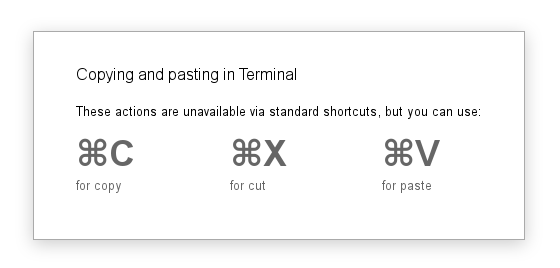
Раньше, у меня довольно часто возникала такая ситуация, когда одновременно работаешь в терминале и, например, в браузере.
После нескольких часов работы начинаешь путаться и в терминале вместо [Ctrl]+[Shift]+[C] нажимаешь [Ctrl]+[C], а в браузере наоборот. В итоге в терминале вы получаете прерывание а в браузере вместо ожидаемого эффекта у вас медленно прогружается дебаггер.
В один прекрасный момент меня это достало и я решил, что пора что-то менять…
До того как я переустановил на своей рабочей машине OSX на Linux, я успел привыкнуть к довольно приятной реализации сочетаний клавиш. А точнее к тому, что все основные операции, такие как «Вырезать», «Копировать» и «Вставить», все они используют кнопку [Cmd] (аналог кнопки [Win] на PC), а не [Ctrl], как это сделано по умолчанию в Linux и Windows. Это очень удобно, так как, повторюсь, если вы часто работаете в терминале, вы имеете единые сочетания клавиш для копирования и вставки как и во всех других приложениях, а прерывание всегда остается на своем месте [Ctrl]+[C].
Вы так же олучите профит от такого способа, если вы используете тайловый оконный менеджер, т.к. в большинстве случаев для использования стандартных операций и переключений между тэгами/окнами вам не придется снимать палец с вашего modkey
Конечно настраивать сочетания клавиш можно в конфигах каждого определенного приложения, но это слишком не удобно, к тому же не каждое приложение поддерживает такую настройку. По этому я решил просто забиндить стандартные сочетания клавиш на те, что нужны мне.
Т.е. нажимая [Win]+[C], ваш терминал будет думать, что вы нажимаете [Ctrl]+[Shift]+[C], а все остальные приложения, что [Ctrl]+[C].
Для реализации задуманного нам понадобятся программа, которая будет отслеживать наши нажатия, например xbindkeys или же можно воспользоваться штатными возможностями вашего оконного менеджера, и эмулятор нажатий на клавиши, их несколько: xdotool, xte и xvkbd.
Правда с первыми двумя у меня возникал один преинтереснийший глюк: если например вы нажимете [Win]+[A], эмулятор покорно передаст [Ctrl]+[A] в приложение, а приложение увидит что нажаты все три клавиши [Win]+[Ctrl]+[A] и не обработает такое сочетание. Этот весьма неприятный баг было не просто обнаружить, так как не помогала даже опция —clearmodifiers для xdotool, которая, казалось бы, специально для такого случая и создана. В xkdbb подобного поведения замечено не было.
Начнем, пожалуй с xbindkeys. Отключем все CapsLock, NumLock и прочие модификаторы, запускаем:
$ xbindkeys -k Открывается окошко, в окошке нажимаем сочетание [Win]+[A], в терминале получаем такой вывод:
"(Scheme function)" m:0x40 + c:38 Mod4 + a где Mod4 — это наша клавиша [Win]. Это же можно использовать для написания конфига xbindkeys:
Открываем ~/.xbindkeysrc и пишем:
"xvkbd -xsendevent -text '\[Control_L]a'" Mod4 + a "xdotool key --delay 0 --clearmodifiers ctrl+a" Mod4 + a xte
"xte 'keydown Control_L' 'key A' 'keyup Control_L'" Mod4 + a
Теперь запустим xbindkeys:
$ xbindkeys И попробуем нажать [Win]+[A], эффект будет такой-же как и если бы вы нажали [Ctrl]+[A]
После того что вы убедитесь, что все работает, можно продолжить править кофиг, но перед следующим запуском нужно с начала завершить предыдущий процесс xbindkeys:
$ pkill xbindkeys Ок, с этим разобрались, но как нам передавать различные сочетания клавиш, при нажатии одних и тех же кнопок, в зависимости от программы с которой мы работем?
На помощь приходит все тот же xdotool с xprop, с помощью которых мы определяем является ли активное окно терминалом.
Давайте напишем простенький скрипт и положим его в /bin/copypaste.sh:
#!/bin/bash W=`xdotool getactivewindow` S1=`xprop -id ${W} |awk '/WM_CLASS/{print $4}'` S2='"URxvt"' #Мой любимый терминал S3='"XTerm"' #Мой второй терминал if [ $1 = "copy" ]; then # Проверяем аргумент на copy if [ $S1 = $S2 ] || [ $S1 = $S3 ]; then # Если это терминал xvkbd -xsendevent -text '\[Control_L]\[Shift_L]\[C]' # Отправляем [Ctrl]+[Shift]+[C] else # Если нет xvkbd -xsendevent -text '\[Control_L]c' # Отправляем [Ctrl]+[C] fi fi if [ $1 = "paste" ]; then # Тоже самое для аргумента paste if [ $S1 = $S2 ] || [ $S1 = $S3 ]; then xvkbd -xsendevent -text '\[Control_L]\[Shift_L]\[V]' else xvkbd -xsendevent -text '\[Control_L]v' fi fi Используйте xprop, если вы не знаете какой класс использует ваша программа:
xprop и клик на окне
Не забываем сделать скрипт исполняемым:
# chmod +x /bin/copypaste.sh Работает он вот так:
$ copypaste.sh copy $ copypaste.sh paste Это же и допишем в наш конфиг ~/.xbindkeysrc:
"xvkbd -xsendevent -text '\[Control_L]a'" Mod4 + a "copypaste.sh copy" Mod4 + c "copypaste.sh paste" Mod4 + v Подобным образом настраиваем сочетания для остальных клавиш.
Готовый конфиг:
"copypaste.sh copy" Mod4 + c "copypaste.sh paste" Mod4 + v "/usr/bin/xvkbd -xsendevent -text '\[Control_L]x'" Mod4 + x "/usr/bin/xvkbd -xsendevent -text '\[Control_L]z'" Mod4 + z "xvkbd -xsendevent -text '\\[Control_L]\\[Shift_L]\\[Z]'" Shift+Mod4 + z "/usr/bin/xvkbd -xsendevent -text '\[Control_L]q'" Mod4 + q "/usr/bin/xvkbd -xsendevent -text '\[Control_L]y'" Mod4 + y "/usr/bin/xvkbd -xsendevent -text '\[Control_L]a'" Mod4 + a "/usr/bin/xvkbd -xsendevent -text '\[Control_L]s'" Mod4 + s "/usr/bin/xvkbd -xsendevent -text '\[Control_L]o'" Mod4 + o "/usr/bin/xvkbd -xsendevent -text '\[Control_L]f'" Mod4 + f awful.key({ modkey, }, "c", function () awful.util.spawn("copypaste.sh copy") end), awful.key({ modkey, }, "v", function () awful.util.spawn("copypaste.sh paste") end), awful.key({ modkey, }, "x", function () awful.util.spawn("xvkbd -xsendevent -text '\\[Control_L]x") end), awful.key({ modkey, }, "z", function () awful.util.spawn("xvkbd -xsendevent -text '\\[Control_L]z'") end), awful.key({ modkey, "Shift" }, "z", function () awful.util.spawn("xvkbd -xsendevent -text '\\[Control_L]\\[Shift_L]\\[Z]'") end), awful.key({ modkey, }, "y", function () awful.util.spawn("xvkbd -xsendevent -text '\\[Control_L]y'") end), awful.key({ modkey, }, "a", function () awful.util.spawn("xvkbd -xsendevent -text '\\[Control_L]a'") end), awful.key({ modkey, }, "s", function () awful.util.spawn("xvkbd -xsendevent -text '\\[Control_L]s'") end), awful.key({ modkey, }, "o", function () awful.util.spawn("xvkbd -xsendevent -text '\\[Control_L]o'") end), awful.key({ modkey, }, "f", function () awful.util.spawn("xvkbd -xsendevent -text '\\[Control_L]f'") end), ссылка на оригинал статьи http://habrahabr.ru/post/266375/
Добавить комментарий